
ログデータの登録手順
ATLAS GOLFNAVIの対象機種をお持ちの方は、以下の方法でログファイル(CSVファイル)を指定してください。
YGN1000 / YGN100の場合

■スコプラへの登録方法
- 付属のUSBケーブルをパソコンに接続し、本体側面の端子にUSB端子を差し込んでください
- [YGN_MINI]に保存されているCSVファイルを指定してください
YGN7000 / YGN7100の場合

■ゴルフナビ本体でのプレーログデータの保存方法
- 本体のトップメニュー画面の[ログ]にタッチしてください
- [SDに保存]にタッチしてください
- [はい]にタッチしてください
■スコプラへの登録方法
- SDリーダ/ライターをパソコンに接続してください
- 本体の電源が入っている場合は電源ボタンを長押しして電源を切り、付属のmicroSDカードを取り出し、SDカードリーダ/ライターに接続してください
- [log]フォルダに保存されているCSVファイルを指定してください
YGN4200の場合

■スコプラへの登録方法
- 本体電源を入れ、メインメニューから「ツール」を選択後「PC接続」を選択してください
- 付属のUSBケーブルをパソコンに接続し、本体側面の端子カバーを開け、本体にmicroUSB端子を差し込んでください
- [log]フォルダに保存されているCSVファイルを指定してください
YGN6200の場合

■ゴルフナビ本体でのプレーログデータの保存方法
- 本体のトップメニュー画面の[ログ]にタッチしてください
- [SDに保存]にタッチしてください
- [はい]にタッチしてください
■スコプラへの登録方法
- SDリーダ/ライターをパソコンに接続してください
- 本体の電源が入っている場合は電源ボタンを長押しして電源を切り、付属のmicroSDカードを取り出し、SDカードリーダ/ライターに接続してください
- [log]フォルダに保存されているCSVファイルを指定してください
YGN5200の場合
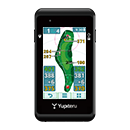
■ゴルフナビ本体でのプレーログデータの保存方法
- 本体のトップメニュー画面の[ログ]にタッチしてください
- [SDに保存]にタッチしてください
- [はい]にタッチしてください
■スコプラへの登録方法
- SDリーダ/ライターをパソコンに接続してください
- 本体の電源が入っている場合は電源ボタンを長押しして電源を切り、付属のmicroSDカードを取り出し、SDカードリーダ/ライターに接続してください
- [log]フォルダに保存されているCSVファイルを指定してください
YG-Bracelet BLEの場合

■スコプラへの登録方法
- 保存した地点データファイルを指定してください
YG-Watch Aの場合

■スコプラへの登録方法
- 保存した地点データファイルを指定してください
YGN4100の場合

■スコプラへの登録方法
- 保存した地点データファイルを指定してください
YGN3100の場合

■スコプラへの登録方法
- 保存した地点データファイルを指定してください
YG-Watch Fの場合

■スコプラへの登録方法
- 保存した地点データファイルを指定してください
YGN6100の場合

■ゴルフナビ本体でのプレーログデータの保存方法
- 本体のトップメニュー画面の[ログ]にタッチしてください
- [SDに保存]にタッチしてください
- [はい]にタッチしてください
■スコプラへの登録方法
- SDリーダ/ライターをパソコンに接続してください
- 本体の電源が入っている場合は電源ボタンを長押しして電源を切り、付属のmicroSDカードを取り出し、SDカードリーダ/ライターに接続してください
- [log]フォルダに保存されているCSVファイルを指定してください
YGN5100の場合
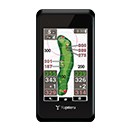
■ゴルフナビ本体でのプレーログデータの保存方法
- 本体のトップメニュー画面の[ログ]にタッチしてください
- [SDに保存]にタッチしてください
- [はい]にタッチしてください
■スコプラへの登録方法
- SDリーダ/ライターをパソコンに接続してください
- 本体の電源が入っている場合は電源ボタンを長押しして電源を切り、付属のmicroSDカードを取り出し、SDカードリーダ/ライターに接続してください
- [log]フォルダに保存されているCSVファイルを指定してください
YGW-Puttの場合

■スコプラへの登録方法
- 保存した地点データファイルを指定してください
YGN3000(K)/(W)の場合

■スコプラへの登録方法
- 保存した地点データファイルを指定してください
YGN2800の場合

■スコプラへの登録方法
- 保存した地点データファイルを指定してください
YGN4800の場合

■ゴルフナビ本体でのプレーログデータの保存方法
- 本体のトップメニュー画面の[ログ]にタッチしてください
- [SDに保存]にタッチしてください
- [はい]にタッチしてください
■スコプラへの登録方法
- SDリーダ/ライターをパソコンに接続してください
- 本体の電源が入っている場合は電源ボタンを長押しして電源を切り、付属のmicroSDカードを取り出し、SDカードリーダ/ライターに接続してください
- [log]フォルダに保存されているCSVファイルを指定してください
YGN5000の場合
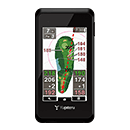
■ゴルフナビ本体でのプレーログデータの保存方法
- 本体のトップメニュー画面の[ログ]にタッチしてください
- [SDに保存]にタッチしてください
- [はい]にタッチしてください
■スコプラへの登録方法
- SDリーダ/ライターをパソコンに接続してください
- 本体の電源が入っている場合は電源ボタンを長押しして電源を切り、付属のmicroSDカードを取り出し、SDカードリーダ/ライターに接続してください
- [log]フォルダに保存されているCSVファイルを指定してください
AGN5500/5500(W)の場合

■ゴルフナビ本体でのプレーログデータの保存方法
- 本体のトップメニュー画面の[プレーログ]にタッチしてください
- [SDに保存]にタッチしてください
- [はい]にタッチしてください
■スコプラへの登録方法
- SDリーダ/ライターをパソコンに接続してください
- 本体の電源が入っている場合は電源ボタンを長押しして電源を切り、付属のmicroSDカードを取り出し、SDカードリーダ/ライターに接続してください
- [log]フォルダに保存されているCSVファイルを指定してください
AGN4500の場合

■ゴルフナビ本体でのプレーログデータの保存方法
- 本体のトップメニュー画面の[プレーログ]にタッチしてください
- [SDに保存]にタッチしてください
- [はい]にタッチしてください
■スコプラへの登録方法
- SDリーダ/ライターをパソコンに接続してください
- 本体の電源が入っている場合は電源ボタンを長押しして電源を切り、付属のmicroSDカードを取り出し、SDカードリーダ/ライターに接続してください
- [log]フォルダに保存されているCSVファイルを指定してください
AGN Blackの場合

■ゴルフナビ本体でのプレーログデータの保存方法
- 本体のトップメニュー画面の[プレーログ]にタッチしてください
- [SDに保存]にタッチしてください
- [はい]にタッチしてください
■スコプラへの登録方法
- SDリーダ/ライターをパソコンに接続してください
- 本体の電源が入っている場合は電源ボタンを長押しして電源を切り、付属のmicroSDカードを取り出し、SDカードリーダ/ライターに接続してください
- [log]フォルダに保存されているCSVファイルを指定してください
AGN5200/5300の場合

■ゴルフナビ本体でのプレーログデータの保存方法
- 本体のトップメニュー画面の[プレーログ]にタッチしてください
- [SDに保存]にタッチしてください
- [はい]にタッチしてください
■スコプラへの登録方法
- SDリーダ/ライターをパソコンに接続してください
- 本体の電源が入っている場合は電源ボタンを長押しして電源を切り、付属のmicroSDカードを取り出し、SDカードリーダ/ライターに接続してください
- [log]フォルダに保存されているCSVファイルを指定してください
AGN4210の場合

■ゴルフナビ本体でのプレーログデータの保存方法
- 本体のトップメニュー画面の[プレーログ]にタッチしてください
- [SDに保存]にタッチしてください
- [はい]にタッチしてください
■スコプラへの登録方法
- SDリーダ/ライターをパソコンに接続してください
- 本体の電源が入っている場合は電源ボタンを長押しして電源を切り、付属のmicroSDカードを取り出し、SDカードリーダ/ライターに接続してください
- [log]フォルダに保存されているCSVファイルを指定してください
AGN4200の場合

■ゴルフナビ本体でのプレーログデータの保存方法
- 本体のトップメニュー画面の[プレーログ]にタッチしてください
- [SDに保存]にタッチしてください
- [はい]にタッチしてください
■スコプラへの登録方法
- SDリーダ/ライターをパソコンに接続してください
- 本体の電源が入っている場合は電源ボタンを長押しして電源を切り、付属のmicroSDカードを取り出し、SDカードリーダ/ライターに接続してください
- [log]フォルダに保存されているCSVファイルを指定してください
AGN4100の場合

■ゴルフナビ本体でのプレーログデータの保存方法
※AGN4100のソフトウェアバージョンが「1.0.0.1」以前の製品は、機種本体で入力したスコアカード情報がログファイルに記録されません。ソフトウェアバージョンをご確認いただき、「1.0.0.1」以前の場合は以下のページよりソフトウェアアップデートをご利用ください。GOLFNAVI AGN4100ソフトウェアアップデート
- 本体のメインメニュー画面の[ツール]から、[データ管理]にタッチしてください
- [プレーログデータ]にタッチしてください
- 保存したいデータを選択してください
- [保存]にタッチしてください
■スコプラへの登録方法
- 本体をUSBケーブルでパソコンに接続してください
- [log]フォルダに保存されているCSVファイルを指定してください
AGN3410の場合

■ゴルフナビ本体でのプレーログデータの保存方法
- 本体のトップメニュー画面の[プレーログ]にタッチしてください
- [SDに保存]にタッチしてください
- [はい]にタッチしてください
■スコプラへの登録方法
- SDリーダ/ライターをパソコンに接続してください
- 本体の電源が入っている場合は電源ボタンを長押しして電源を切り、付属のmicroSDカードを取り出し、SDカードリーダ/ライターに接続してください
- [log]フォルダに保存されているCSVファイルを指定してください
AGN3500/3400の場合

■ゴルフナビ本体でのプレーログデータの保存方法
- 本体のトップメニュー画面の[プレーログ]にタッチしてください
- [SDに保存]にタッチしてください
- [はい]にタッチしてください
■スコプラへの登録方法
- SDリーダ/ライターをパソコンに接続してください
- 本体の電源が入っている場合は電源ボタンを長押しして電源を切り、付属のmicroSDカードを取り出し、SDカードリーダ/ライターに接続してください
- [log]フォルダに保存されているCSVファイルを指定してください
AGN2100/2000の場合

■ゴルフナビ本体でのプレーログデータの保存方法
- 本体のメインメニュー画面の[ツール]から[データ管理]を選択し、OKキーを押してください
- [地点データ]を選択し、OKキーを押してください
- [はい]を選択してください
■スコプラへの登録方法
- SDリーダ/ライターをパソコンに接続してください
- 本体の電源が入っている場合は電源ボタンを長押しして電源を切り、付属のmicroSDカードを取り出し、SDカードリーダ/ライターに接続してください
- [log]フォルダに保存されているCSVファイルを指定してください
AGN-A100の場合

■スコプラへの登録方法
- 保存した地点データファイルを指定してください
AGN1500の場合

■スコプラへの登録方法
- 保存した地点データファイルを指定してください
AGN1200の場合

■スコプラへの登録方法
- 保存した地点データファイルを指定してください
AGN900の場合

■スコプラへの登録方法
- 保存した地点データファイルを指定してください
AGN750/750Eの場合

■スコプラへの登録方法
- 保存した地点データファイルを指定してください
AGN810/800/700の場合

■スコプラへの登録方法
※AGN810のソフトウェアバージョンが「1.02」、AGN800/700のソフトウェアバージョンが「1.03」以前の製品は、SCO+に登録できない場合がございます。ソフトウェアバージョンをご確認いただき、古いバージョンの場合は以下のページよりソフトウェアアップデートをご利用ください。GOLFNAVI AGN810ソフトウェアアップデート
GOLFNAVI AGN800/700ソフトウェアアップデート
- 保存した地点データファイルを指定してください
AGN-Watch2/Watch2(W)の場合

■スコプラへの登録方法
- 保存した地点データファイルを指定してください
AGN WATCHの場合

■スコプラへの登録方法
- 保存した地点データファイルを指定してください
AGN-Voice1の場合

■スコプラへの登録方法
- 保存した地点データファイルを指定してください
AGN-Voice2の場合

■スコプラへの登録方法
- 保存した地点データファイルを指定してください
GST-3GNの場合

■ゴルフナビ本体でのプレーログデータの保存方法
- 本体のメインメニュー画面の[データ管理]にタッチしてください
- [プレーログデータ]にタッチしてください
- [保存]にタッチしてください
- 保存したいデータを選択してください
- 「保存しました」が表示されたら、[OK]にタッチしてください
- [戻る]にタッチしてください
- [microSDカードへコピー]にタッチしてください
■スコプラへの登録方法
- SDリーダ/ライターをパソコンに接続してください
- 本体の電源が入っている場合は電源ボタンを長押しして電源を切り、付属のmicroSDカードを取り出し、SDカードリーダ/ライターに接続してください
- [log]フォルダに保存されているCSVファイルを指定してください
